在Linux下设置打印机做一般性的介绍,这也是配置其他硬件的规范步骤,对大家学习使用Linux能起到触类旁通的作用。
一、确认Linux内核已加入了支持lp设备的语句
首先,用modprobe命令查看是否可以加载lp.ko模块,即/sbin/modprobe lp 若显示Can't locate lp module则须重新编译内核按下面介绍即可。
若可以看到类似kernel: lp0: using parport0 (interrupt-driven).的语句,说明系统已探测到并行接口,设备文件为/dev/lp0,可跳过下文。
如果此驱动没有,需要编译内核;
2.选定支持打印机的端口。在Linux目录下执行make menuconfig(以菜单形式配置)
在展开的菜单中查找General setup,选中其中的Parallel port support和PC-style hardware选项;
另外在Character devices中选中Parallel printer support(支持并行接口)
和Standard/generic serial support(支持标准串行接口)。
选定了上面四项,无论你的打印机是串行接口还是并行接口都可以顺利安装
打印机了(注意:启动系统前应接好打印机,以便Linux内核可探测到)。
二、配置打印驱动和系统打印文件
1.在安装Linux时应将Linux发行套件中包含的BSD打印系统一并装入。
BSD中包含GhostScript和NenScript两个文件,其中NenScript用于将
普通文件转换成应用极为广泛的PostScript文件,而GhostScript除用
于打印文本文档外,还提供了一系列图形格式转换和过滤工具,是打印
图像文件不可缺少的软件。Red Hat Linux中包含有NenScript
Slackware Linux不包含它你可以到ftp//sunsite.unc.edu/pub/Linux/system/printing/ 下载并编译它。
2.进入GhostScript的安装目录,用gs -help命令查看系统上的GhostScript支持哪些设备,在Available device中
查找是否有你的打印机型号,若找不到,只有先安装打印机驱动才能进行下面的工作。
3.此时,可向打印机发送打印命令:cat testfile >/dev/lp0若无法打印说明系统没有自动配置打印文件还需我们手
工操作。打印配置文件为/etc/printcap下面简单介绍一下各命令行的含义以便大家配置适合自己的打印机;
三、配置打印过滤器
上文打印配置文件/etc/printcap中if域制定的是打印过滤器路径,所有的文件都要先经过打印过滤器在传送到打印机上。
在Linux发行软件包中包含有打印过滤器文件,我们只需安装即可。除此之外,还可以到网上下载最新版本,以获得最好的打印效果。
我推荐大家使用APS打印过滤器,它支持直接打印PostScript、text、gif、dvi等格式文件。
下载地址:http://www.openprinting.org/drivers
安装方法:下载完毕后,将它拷贝到/tmp目录,解压,将解压文件拷贝到if域制定的文件夹中,具体如下:
打印机过滤器就设置完成了!要使用打印机,必须先重新启动打印机守护进程(lpd):
我们可用lpc命令强行阻断旧lpd进程,并实现重启:lpc restart all。OK!
接下来,用lpr命令就可以打印了。怎么样?轻轻松松,一切搞定!









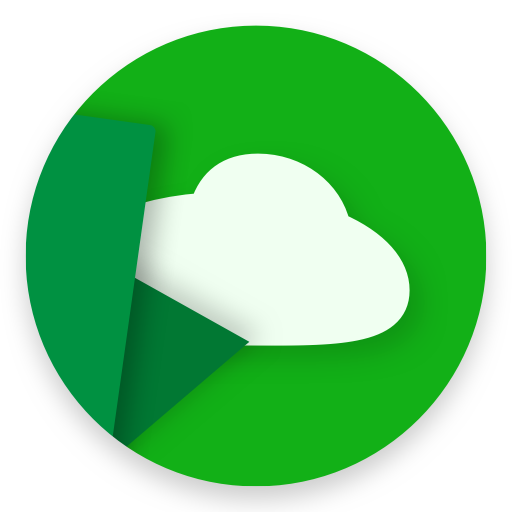

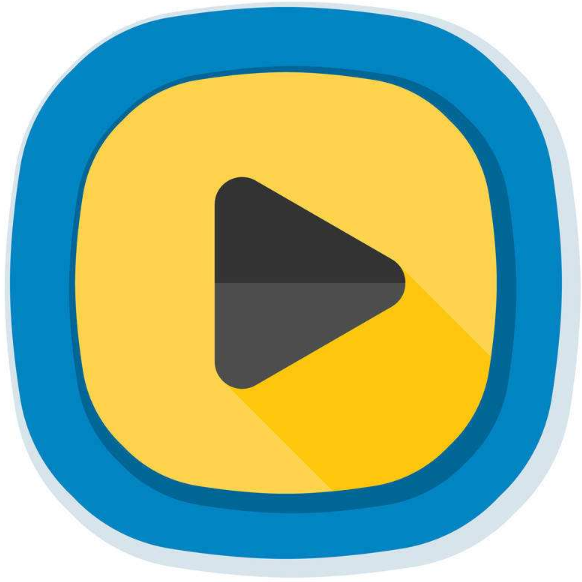

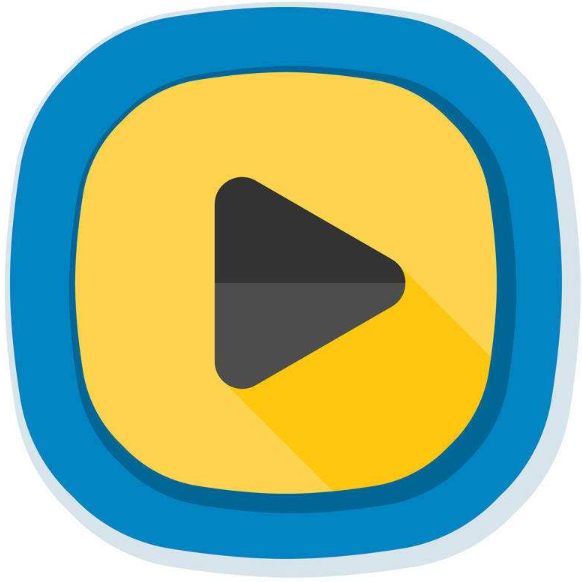
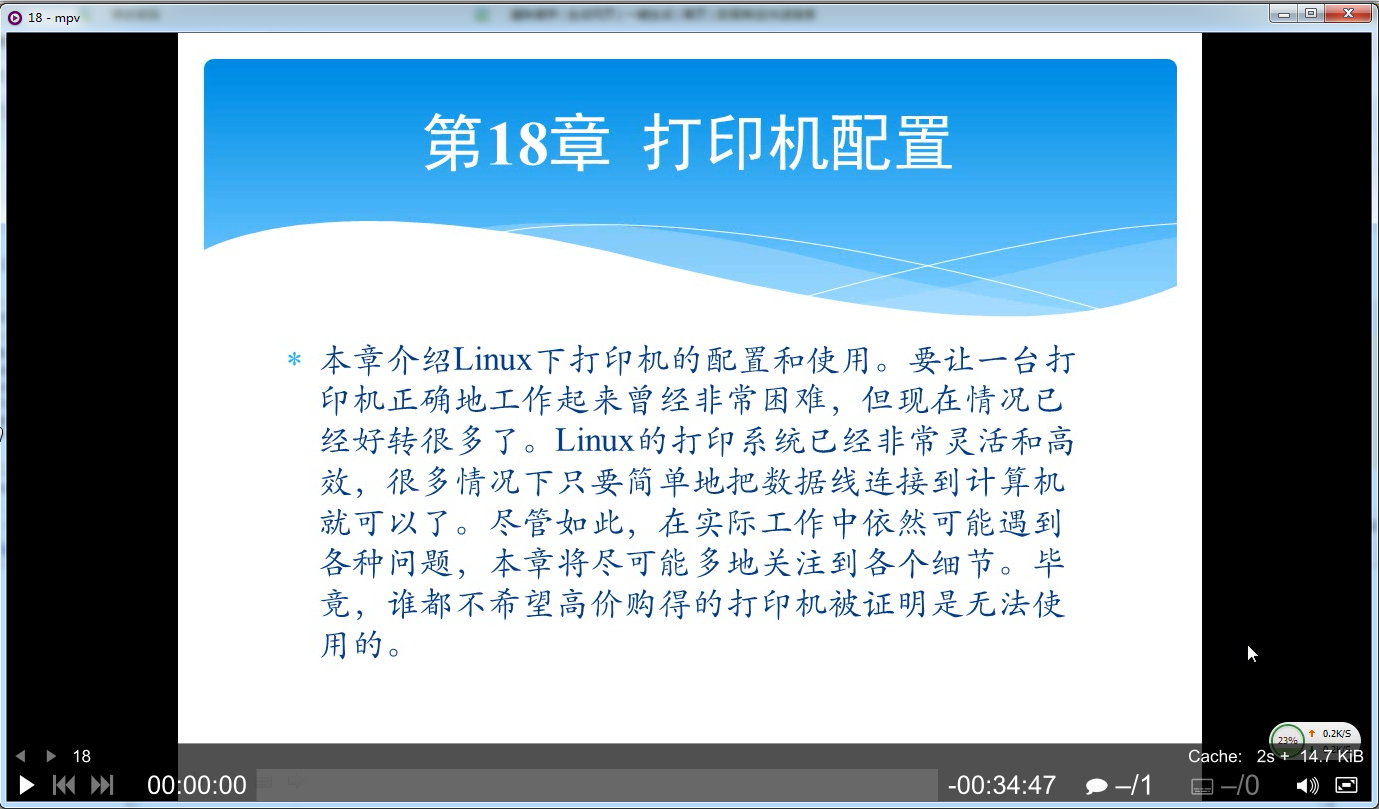


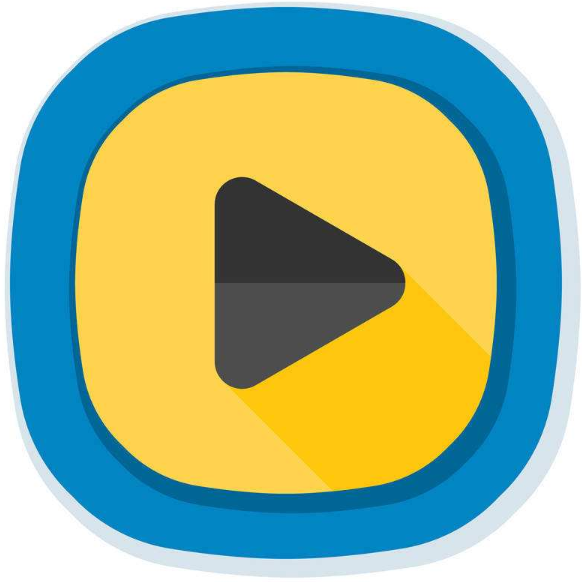 下载
下载 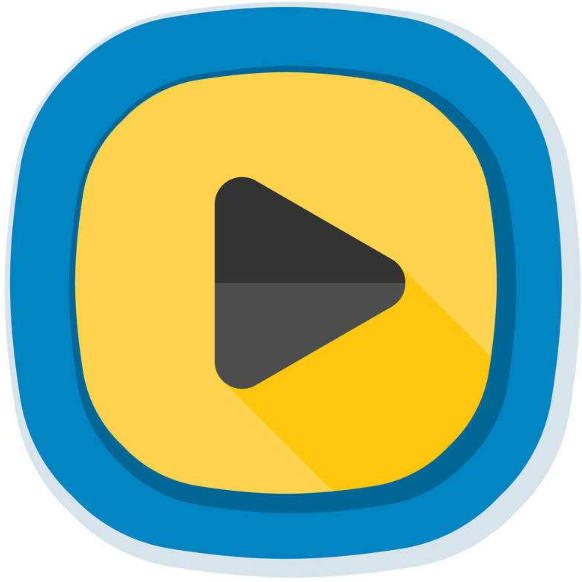 下载
下载 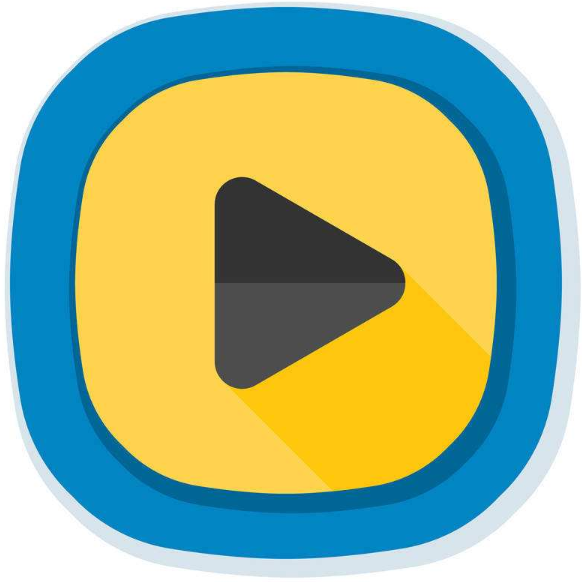 下载
下载 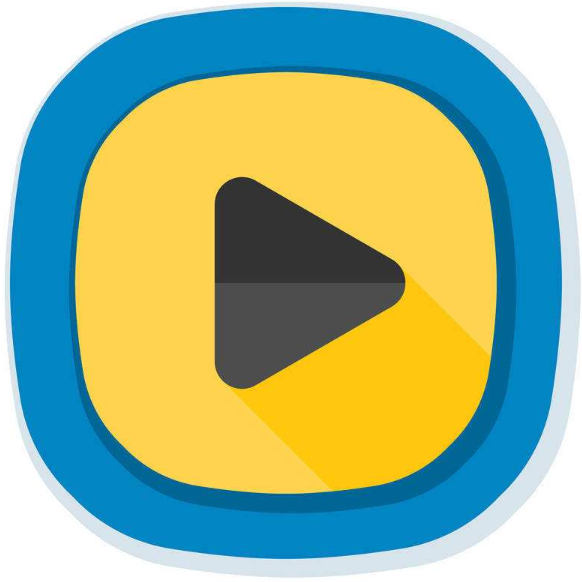 下载
下载 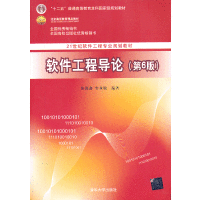 软件工程导论(第6版)电子图书
软件工程导论(第6版)电子图书
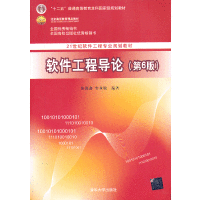 软件工程导论配套题库pdf 免费版
软件工程导论配套题库pdf 免费版
 web渗透技术及实战案例解析pdf电子书免费下载
web渗透技术及实战案例解析pdf电子书免费下载
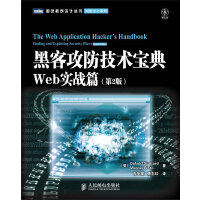 黑客攻防技术宝典web实战篇第二版高清完整版
黑客攻防技术宝典web实战篇第二版高清完整版
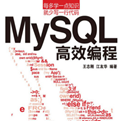 mysql高效编程电子书高清版
mysql高效编程电子书高清版
 数据库原理第5版pdf电子书高清免费版
数据库原理第5版pdf电子书高清免费版
 Android开发从入门到精通扫描版高清免费版
Android开发从入门到精通扫描版高清免费版
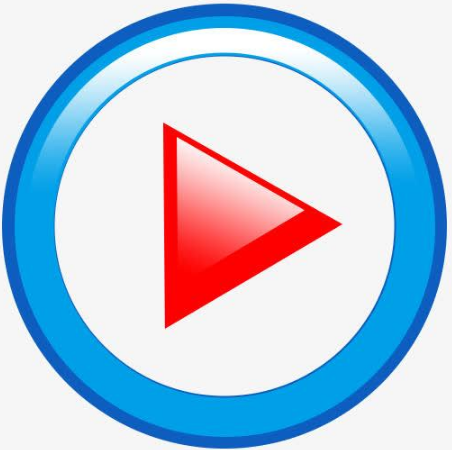 solidworks2012视频教程详细版
solidworks2012视频教程详细版
 VBA学习资料(EXCEL+网抓)1.0 中文免费版
VBA学习资料(EXCEL+网抓)1.0 中文免费版
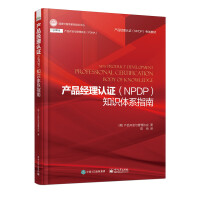 产品经理认证(NPDP)知识体系指南pdf 完整免费版
产品经理认证(NPDP)知识体系指南pdf 完整免费版
 即学即用的WPS表格技巧pdf电子版
即学即用的WPS表格技巧pdf电子版
 pycharm中文指南pdf高清完整版
pycharm中文指南pdf高清完整版
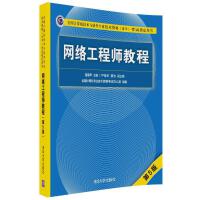 网络工程师教程第五版电子版清晰版
网络工程师教程第五版电子版清晰版
 Chrome DevTools手册中文版免费版
Chrome DevTools手册中文版免费版
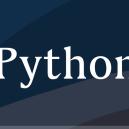 python黑魔法指南pdf2.0 完整版
python黑魔法指南pdf2.0 完整版
 access 2016宝典电子版完整版
access 2016宝典电子版完整版
 思科路由器配置命令详解及实例pdf 格式可打印版【共46页】
思科路由器配置命令详解及实例pdf 格式可打印版【共46页】
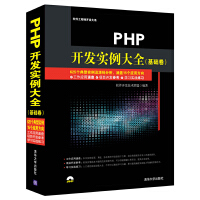 php开发实例大全基础卷pdf【带书签】高清完整版
php开发实例大全基础卷pdf【带书签】高清完整版
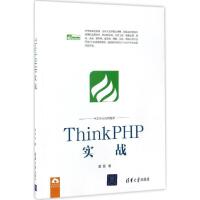 thinkphp实战电子书高清扫描版
thinkphp实战电子书高清扫描版
 优秀主播必备宝典pdf 格式可打印版
优秀主播必备宝典pdf 格式可打印版
 中国电信5g承载和架构技术白皮书pdf 完整版
中国电信5g承载和架构技术白皮书pdf 完整版
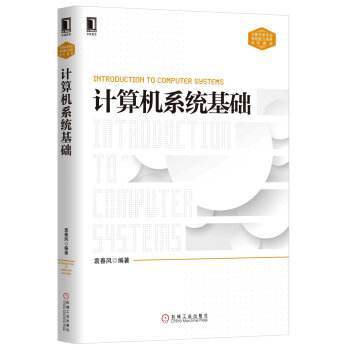 计算机系统基础pdf高清无水印版
计算机系统基础pdf高清无水印版
 C Primer Plus 第六版pdf高清免费完整版
C Primer Plus 第六版pdf高清免费完整版
 HTML5+CSS3+JavaScript从入门到精通pdf 中文版
HTML5+CSS3+JavaScript从入门到精通pdf 中文版
 计算机操作系统第四版pdf完整版
计算机操作系统第四版pdf完整版
 xilinx fpga开发实用教程(第2版) pdf格式
xilinx fpga开发实用教程(第2版) pdf格式
 ANSYS ICEM CFD从入门到精通pdf格式电子免费版
ANSYS ICEM CFD从入门到精通pdf格式电子免费版
 WEB前端开发全套视频教程下载(项目实战+移动端开发)【99G/百度网盘】
WEB前端开发全套视频教程下载(项目实战+移动端开发)【99G/百度网盘】



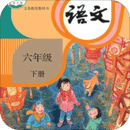
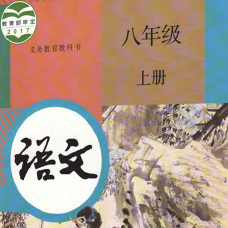
 VX-6R教程(VX-6R教程中文手册)pdf格式
VX-6R教程(VX-6R教程中文手册)pdf格式 阿里巴巴不止代码pdf完整版
阿里巴巴不止代码pdf完整版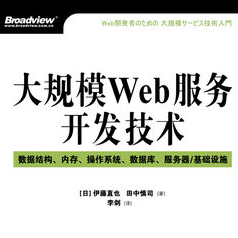 大规模Web服务开发技术(伊藤直也、田中慎司
大规模Web服务开发技术(伊藤直也、田中慎司 filterpro使用教程(filterpro中文手册)pdf格
filterpro使用教程(filterpro中文手册)pdf格 PHP中文手册官方2017(带用户注释)chm版
PHP中文手册官方2017(带用户注释)chm版 深入理解Android网络编程pdf 完整版
深入理解Android网络编程pdf 完整版


